
Inhaltsverzeichnis:
- Autor John Day [email protected].
- Public 2024-01-30 07:17.
- Zuletzt bearbeitet 2025-01-23 12:52.



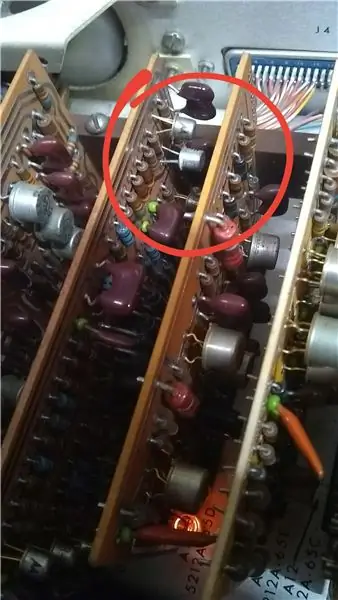

Dies ist ein Projekt, um eine Uhr - und in meinem Fall eine Blutzuckeranzeige - aus einem Vintage-Frequenzzähler HP 5532A von 1966 herzustellen. In meinem Fall funktionierte der Zähler nicht und ich musste einige Reparaturen durchführen. Diese ersten Fotos sind einige der Reparaturen. Dieses anweisbare geht davon aus, dass Ihres funktioniert, und auch, dass Sie die Fähigkeit und den Wunsch haben, einen Raspberry Pi einzurichten und zu konfigurieren und etwas zu codieren. Die Fähigkeit zum sicheren Löten ist ebenfalls eine Voraussetzung. Aufgrund der hohen Spannungen, die zum Abfeuern der Nixes erforderlich sind, ist äußerste Vorsicht geboten und das Gerät sollte niemals bearbeitet werden, während es an das Stromnetz angeschlossen ist.
Lieferungen
Frequenzzähler
Lötkolben/Lötmittel
Raspberry PI null W
120VAC 5V USB-Ladegerät (kann je nach Thekenmodell möglicherweise nicht benötigt werden)
Optogekoppelte Halbleiterrelais zur Handhabung der Nixie-Spannungen (kann je nach Zähler erforderlich sein oder nicht)
Python-Uhrcode
Kleiner Draht
Schritt 1: Finden Sie heraus, wie Sie den Zähler erhöhen
Dieser Schritt variiert je nach Zähler, den Sie haben. Möglicherweise können Sie sogar ein altes Multimeter oder ein anderes "digitales" Vintage-Gerät für die Uhr verwenden. Sie müssen herausfinden, wie die Anzeige funktioniert. In meinem Fall konnte ich ein technisches Handbuch aus den Artek-Handbüchern herunterladen. Die Analyse des Schaltplans liegt außerhalb des Rahmens dieses instructable, aber es werden Grundkenntnisse der Elektro- / Elektroniktheorie benötigt. In diesem Fall habe ich einen Draht an das Eingangskabel gelötet und das andere Ende an den GPIO des Himbeer-Pi angeschlossen. Ich habe Python-Code verwendet, um den GPIO hoch und niedrig umzuschalten und experimentiert, um zu sehen, was am besten funktioniert. Ich habe einen Pull-Down-Widerstand (10K, glaube ich) vom GPIO-Pin auf Masse gelötet, um ein "Schwimmen" zu verhindern. Ich habe auch die Verbindung vom 3. Dekadenzähler zum 4. geschnitten und an einen anderen GPIO-Pin angeschlossen, damit ich die 1. 3 Ziffern separat erhöhen kann.
Schritt 2: Pi mit Strom versorgen/bei Bedarf zusätzliche Nixie-Steuerungen ausführen


Ich habe ein altes 120VAC USB-Ladegerät aufgeschnitten und an den geschalteten AC-Eingang des Zählers angeschlossen und ein Micro-USB-Kabel an den Ladegerätausgang gelötet. Außerdem wollte ich in diesem Fall die Dezimallichter steuern, um den Blutzuckertrend anzuzeigen. Sie verwenden 150 VDC zum Feuern, daher musste ich optogekoppelte Halbleiterrelais verwenden, die an den Pi gelötet sind. Sie werden direkt (mit Begrenzungswiderständen) an die headerlosen GPIO-Pads angeschlossen, die ich verwendet habe, um die Relais zu signalisieren.
Schritt 3: Pi. einrichten

Sie müssen Ihren Raspberry Pi so einrichten, dass er sich mit Ihrem WLAN verbindet, und das Python-Uhrenskript laden. Dann müssen Sie es so einrichten, dass es beim Booten gestartet wird, indem Sie eine.service-Datei erstellen. In meinem Fall lasse ich mir auch den Blutzucker meines Sohnes anzeigen, indem ich Daten von einem lokalen Webserver nehme, um den Wert und den Trend anzuzeigen. Sie können es ändern, um lokale Temperaturdaten (oder Sportergebnisse oder alles, was Sie möchten) abzurufen und auch anzuzeigen. Sie müssen das Skript ändern, um nur die Uhr anzuzeigen, wenn Sie dies möchten. Sie können im Skript sehen, wie es bei Bedarf von 59 auf 100 inkrementiert wird und bei Bedarf die nächste Ziffer nach links wechselt. Möglicherweise müssen Sie auch mit dem Timing der Signale experimentieren, um genaue Anzeigezahlen zu erhalten. Ich fand, dass dieses Gerät nur dann genau zählen würde, wenn die ersten 5 Zyklen oder so eine kleine Verzögerung (0,01 Sekunden pro Hi / Low-Impuls) hatten. Danach kann die Maschine die Pi-Zyklen genau so schnell zählen, wie sie sie produzieren kann. Beim Zählen der ersten 3 Ziffern mit einem Oszilloskop stellte ich fest, dass das Durchschalten des Eingangs vom -35-V-Bus auf Masse zusammen mit einem 10K-Pull-up-Widerstand auf Masse (hochziehen, weil er von -35V zog) die richtige Wellenform, um die 10^4-Stelle in jedem Zyklus um eins zu erhöhen. 2 der Solid-State-Relais werden zu diesem Zweck verwendet.
Empfohlen:
So fügen Sie Ihrem Projekt ein E-Ink-Display hinzu: 12 Schritte (mit Bildern)

So fügen Sie Ihrem Projekt ein E-Ink-Display hinzu: Viele Projekte beinhalten die Überwachung irgendeiner Art von Daten, wie z. B. Umgebungsdaten, wobei häufig ein Arduino zur Steuerung verwendet wird. In meinem Fall wollte ich den Salzgehalt in meinem Wasserenthärter überwachen. Vielleicht möchten Sie über Ihr Heimnetzwerk auf die Daten zugreifen
‘Runde’ Word Clock (auf Niederländisch & Englisch!): 8 Schritte (mit Bildern)

‘Runde’ Word Clock (auf Niederländisch & Englisch!): Vor einigen Jahren habe ich zum ersten Mal eine Word Clock im Internet gesehen. Seitdem wollte ich immer selbst einen machen. Es gibt viele Instructables, aber ich wollte etwas Originelles machen. Ich weiß nicht viel über Elektronik, also habe ich ein
LCD-Display-Tutorial: 4 Schritte

LCD-Display-Tutorial: Möchten Sie, dass Ihre Arduino-Projekte Statusmeldungen oder Sensormesswerte anzeigen? Dann könnten diese LCD-Displays genau das Richtige für Sie sein. Sie sind sehr verbreitet und eine schnelle Möglichkeit, Ihrem Projekt eine lesbare Oberfläche hinzuzufügen. Dieses Tutorial behandelt alles, was Sie
Raspberry Pi an Laptop-Display anschließen (Windows-Betriebssystem) – wikiHow

So verbinden Sie Raspberry Pi mit Laptop-Display (Windows-Betriebssystem): In diesem Instructable lernen wir, wie Sie einen Laptop-Bildschirm als Display für Ihr Raspberry Pi 2 Modell B verwenden. Raspberry Pi-Displays sind auf dem Markt weit verbreitet, aber hübsch teuer. Anstatt also einen separaten Monitor zu kaufen, können Sie
Save You Tube HD (ohne Programm): 3 Schritte
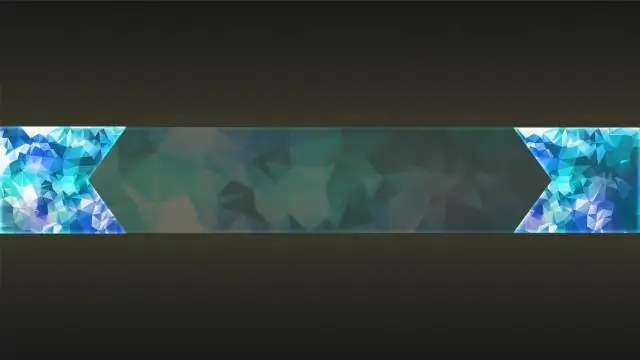
Save You Tube HD (ohne Programm): In diesem Instructable zeige ich Ihnen, wie Sie YouTube-Videos im MP4-Format speichern. Sie benötigen: Ein ComputerA Internet
